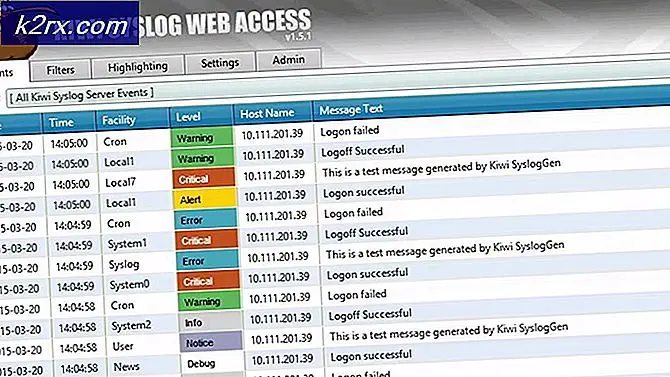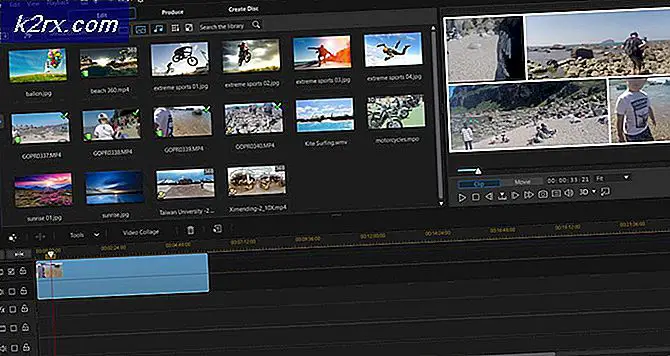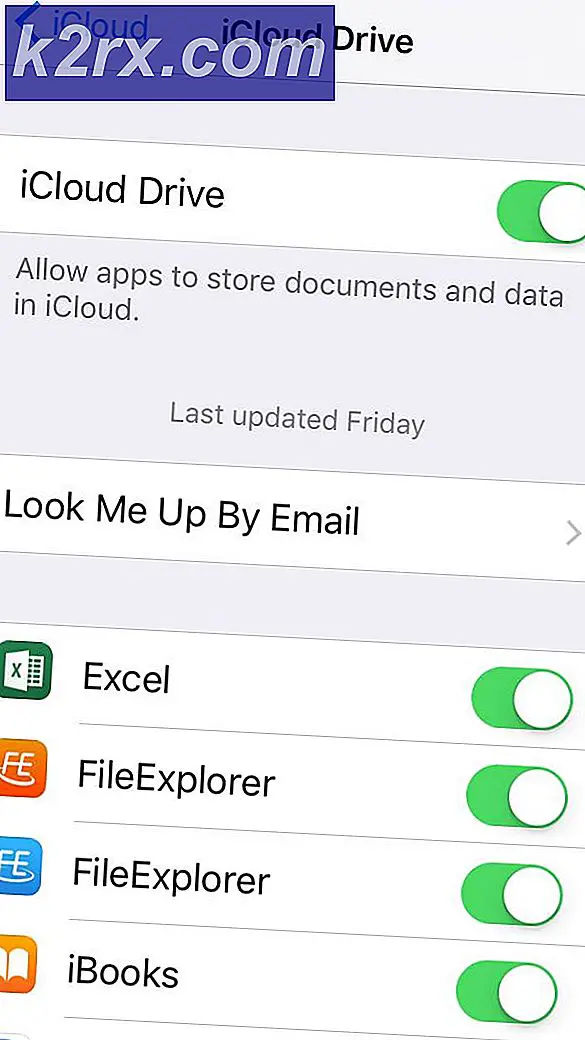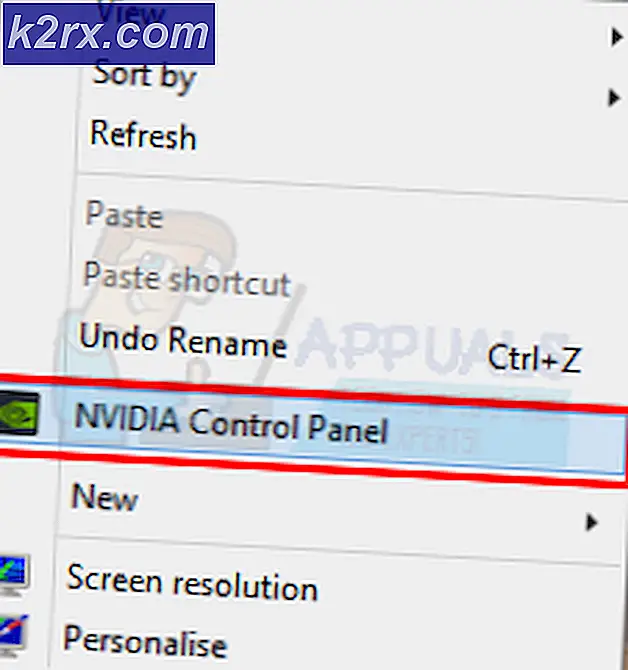Hoe ‘AppModel Runtime Error 0x490’ op Windows 10 te repareren
Sommige Windows 10-gebruikers melden dat ze regelmatig nieuwe vermeldingen van de 'AppModel Runtime-fout 0x490' binnen Event Viewer.Na het uitweiden van de foutgebeurtenis, meldden de meeste getroffen gebruikers dat de algemene beschrijving van de fout ‘Mislukt met 0x490 wijziging van AppModel Runtime-status voor pakket XXX‘.
Na onderzoek van deze specifieke foutcode, blijkt dat er verschillende onderliggende oorzaken zijn die uw besturingssysteem ertoe kunnen dwingen dit soort gebeurtenisviewer-fouten te activeren. Hier is een lijst met mogelijke boosdoeners:
Nu u op de hoogte bent van elke mogelijke boosdoener die mogelijk verantwoordelijk is voor het verschijnen van deze foutcode, volgt hier een lijst met geverifieerde methoden die andere betrokken gebruikers met succes hebben gebruikt om dit probleem op te lossen:
Methode 1: de probleemoplosser voor Windows-apps uitvoeren
Aangezien dit specifieke probleem verband houdt met een inconsistentie met een ingebouwde UWP-app (Universal Windows Platform) zoals Windows Photos of Windows Movies & TV, moet u eerst de probleemoplosser voor Windows-apps uitvoeren.
Dit is een hulpprogramma dat een reeks generieke geautomatiseerde fixes bevat die effectief zijn als de ‘AppModel Runtime-fout 0x490‘Vindt plaats vanwege een scenario dat Microsoft al heeft behandeld.
Verschillende getroffen gebruikers hebben gemeld dat er geen nieuwe exemplaren van de fout binnenkomen Event Viewer nadat u de probleemoplosser voor Windows-apps hebt uitgevoerd en de aanbevolen oplossing hebt toegepast.
Als u op zoek bent naar specifieke instructies voor het implementeren van deze specifieke oplossing, volgt u de onderstaande instructies:
- Begin door op de te drukken Windows-toets + R om een Rennen dialoog venster. Typ vervolgens 'ms-settings: troubleshoot 'in het tekstvak en druk op Enter om het Probleemoplossen tabblad van de Instellingen menu.
- Op de eerste Los problemen op venster, klik op Aanvullende probleemoplossers onderaan het scherm.
- Zodra u zich in het scherm bevindt met elke probleemoplosser voor Windows 10, de Andere problemen zoeken en oplossensectie. Klik vervolgens op Windows Store-apps en klik op het Voer de probleemoplosser uit om het hulpprogramma te openen.
- Als je eenmaal binnen bent Windows Store-apps hulpprogramma, wacht geduldig tot de eerste scan is voltooid. Als er een haalbare reparatiestrategie wordt gevonden, volgt u de instructies op het scherm om de aanbevolen oplossing toe te passen (afhankelijk van het probleem waarmee u te maken heeft). Klik op Pas deze oplossing toe om de aanbevolen fix toe te passen.
Opmerking: Afhankelijk van het probleem dat wordt vastgesteld, moet u mogelijk een aantal handmatige aanpassingen uitvoeren.
- Zodra de fix met succes is toegepast, start u uw computer opnieuw op en kijkt u of het probleem is opgelost zodra de volgende keer opstarten is voltooid.
Voor het geval u nog steeds nieuwe exemplaren van de ‘AppModel Runtime-fout 0x490‘Fout, ga naar de volgende mogelijke oplossing hieronder.
Methode 2: De Windows Store-cache opnieuw instellen
Als de probleemoplosser voor Windows-apps u niet toestond om een mogelijke boosdoener in uw geval te identificeren, is het volgende dat u moet doen, onderzoeken of er een mogelijk beschadigde winkelcache is.
Verschillende getroffen gebruikers hebben gemeld dat ze het probleem hebben kunnen oplossen door de cache van Windows Store opnieuw in te stellen.
Opmerking: Houd er rekening mee dat deze bewerking geen applicatiegegevens verwijdert. Het enige dat het doet, is alle gegevens in de cache die verband houden met UWP (universeel Windows-platform) toepassingen.
Om de Windows Store Cache te resetten, drukt u op Windows-toets + R om een Rennen dialoog venster. Typ in het tekstvak ‘wsreset.exe'en druk op Ctrl + Shift + Enter om deze actie uit te voeren met admin-toegang.
Opmerking: Nadat u deze bewerking heeft gestart, ziet u een CMD-prompt met de naam wsreset.exe. Wacht tot het venster automatisch sluit. Dat is uw signaal dat de gegevens in de cache zijn gewist.
Zodra de bewerking is voltooid, start u uw computer opnieuw op en kijkt u of het AppModel Runtime-fout 0x490wordt opgelost nadat de volgende opstart is voltooid.
Methode 3: de app Personen / foto's opnieuw instellen via Powershell
Als de eerste twee bovenstaande methoden het probleem in uw geval niet hebben opgelost, kunt u er bijna van uitgaan dat de fout AppModel Runtime Error 0x490 wordt veroorzaakt door de apps People of Photos.
Deze twee native apps van Windows 10 zijn het meest vatbaar voor het activeren van deze fout vanwege een licentieprobleem met de Store-app. Verschillende getroffen gebruikers die ook deze foutcode tegenkwamen, hebben gemeld dat het probleem eindelijk was opgelost nadat ze Powershell hadden gebruikt om de app People of Photos store effectief opnieuw te installeren.
Als u deze oplossing nog niet heeft geprobeerd, volgt u de onderstaande instructies om dit te doen:
- druk op Windows-toets + R om een Rennen dialoog venster. Typ in het tekstvak ‘powershell‘En druk dan op Ctrl + Shift + Enter om een verhoogde Powershell Windows te openen. Wanneer u daarom wordt gevraagd door het UAC (Gebruikersaccountbeheer), klik op Ja om beheerderstoegang te verlenen.
- Zodra u zich in het verhoogde Powershell-venster bevindt, kopieert en plakt u een van de volgende opdrachten, afhankelijk van de toepassing die de fout veroorzaakt, om de app die problemen veroorzaakt in wezen opnieuw te installeren:
get-appxpackage * Microsoft.People * | appxpakket verwijderen get-appxpakket *Microsoft.Windows.Photos* | remove-appxpackage
Opmerking: Als u niet weet welke applicatie de fout veroorzaakt, controleert u Logboeken om te zien welke UWP-app wordt vermeld in het Algemeen tabblad van het foutenlogboek.
- Nadat de opdracht met succes is verwerkt, controleert u de Logboeken om te zien of er nieuwe exemplaren van het AppModel Runtime-fout 0x490probleem doet zich nog steeds voor.
Als hetzelfde probleem zich nog steeds voordoet, gaat u naar de volgende mogelijke oplossing hieronder.
Methode 4: de Visual Studio RunTime-afhankelijkheden opnieuw installeren
Het blijkt dat u deze specifieke fout ook kunt verwachten als sommige Visual Studio-runtime-afhankelijkheden beschadigd zijn geraakt en de stabiliteit beïnvloeden van bepaalde Windows-native applicaties die er gebruik van maken.
Als dit scenario van toepassing is, zou u het probleem moeten kunnen oplossen door elk Microsoft Visual C ++ Redistributable-pakket te verwijderen voordat u het helemaal opnieuw installeert via de officiële kanalen.
Om deze specifieke oplossing af te dwingen, volgt u de onderstaande instructies om elke mogelijk beschadigde Visual Studio-afhankelijkheid opnieuw te installeren:
- Zorg er allereerst voor dat u elke Visual Studio-afhankelijkheid verwijdert die u momenteel hebt geïnstalleerd. Druk hiervoor op Windows-toets + R om een Rennen dialoog venster. Typ vervolgens ‘Appwiz.cpl’ en druk op Enter om hetProgramma's en onderdelenscherm.
- Binnen in de Programma's en onderdelen menu, zoek en verwijder elke Visual Studio-installatie door er met de rechtermuisknop op te klikken en te kiezen Verwijderen vanuit het contextmenu.
- Volg daarna de instructies op het scherm totdat elk installatiepakket is verwijderd.
- Start uw computer opnieuw op en wacht tot de volgende opstartprocedure is voltooid.
- Nadat uw computer opnieuw is opgestart, installeert u Visual Studio 2015, Visual Studio 2017 en Visual Studio 2019 met behulp van het alles-in-één installatieprogramma. Gebruik het juiste installatieprogramma hieronder, afhankelijk van uw besturingssysteeminfrastructuur:
x86 (32-bits) Windows 10 x64 (64-bits) Windows 10
- Wacht tot het downloaden is voltooid, open vervolgens het uitvoerbare installatiebestand van vcredist en volg de aanwijzingen op het scherm om het herdistribueerbare pakket op uw computer te installeren.
- Zodra de installatie van elke ontbrekende Visual Studio is voltooid, start u uw computer nog een laatste keer opnieuw op en kijkt u of het ‘AppModel Runtime-fout 0x490 ′fout is nu opgelost.
Methode 5: SFC- en DISM-scan uitvoeren
Als geen van bovenstaande het u heeft toegestaan nieuwe exemplaren van het AppModel Runtime-fout 0x490 probleem in de Event Viewer, is het volgende dat u moet doen, een aantal hulpprogramma's (SFC en DISM) gebruiken die de beschadiging van het systeembestand kunnen verhelpen die van invloed kan zijn op het vermogen van uw besturingssysteem om om te gaan met afhankelijkheden die worden gebruikt door de suite van Windows 10 native apps.
Systeembestandscontrole en Implementatie beeldonderhoud en -beheer zijn twee ingebouwde tools die zijn uitgerust om de meest voorkomende corruptie-instanties die dit type fout kunnen veroorzaken, te repareren.
Als u dit hulpprogramma nog niet heeft geïmplementeerd, begint u met een Systeembestandscontrole scan omdat er geen stabiele internetverbinding voor nodig is.
Opmerking: In tegenstelling tot DISM is SFC een volledig lokale tool die werkt door een lokaal opgeslagen cache te gebruiken om beschadigde systeembestandsitems te vervangen door gezonde equivalenten. Houd er echter rekening mee dat nadat u deze methode heeft gestart, het belangrijk is om dit type scan niet te onderbreken (deze kunnen extra logische fouten veroorzaken).
Als u dit probleem tegenkomt met een traditionele harde schijf in plaats van een modernere SSD, kunt u verwachten dat dit proces enkele uren in beslag zal nemen.
Opmerking: Het hulpprogramma Rhis heeft de neiging tijdelijk vast te lopen. Als dit gebeurt, sluit u het venster niet en wacht u tot de realtime tracking terugkeert.
Wanneer de SFC-scan eindelijk is voltooid, start u uw computer opnieuw op en kijkt u of er geen nieuwe exemplaren van de fout optreden in Event Viewer.
Als het systeem nog steeds nieuwe exemplaren van het AppModel Runtime-fout 0x490 ga vooruit door het starten van een DISM-scan.
Opmerking: DISM gebruikt een onderdeel van Windows Update om beschadigde Windows-bestandsinstanties te vervangen door gezonde kopieën die via internet zijn gedownload. Daarom moet u ervoor zorgen dat uw internetverbinding stabiel is voordat u met deze bewerking begint.
Nadat u zowel SFC- als DISM-scans heeft uitgevoerd, start u uw computer opnieuw op en gebruikt u uw computer normaal om te zien of u nog steeds hetzelfde ziet Event Viewer fout gevallen.
Methode 6: Elke Windows-component vernieuwen
Als geen van de andere bovenstaande oplossingen u in staat heeft gesteld om AppModel Runtime Error 0x490 op te lossen, is de kans groot dat u daadwerkelijk te maken hebt met een of andere systeembestandscorruptie die niet conventioneel kan worden opgelost.
als u op dit punt komt, is uw beste hoop om het probleem conventioneel op te lossen, door elk Windows-onderdeel opnieuw in te stellen met een procedure zoals een schoon installeren of reparatie installeren (reparatie ter plaatse).
De gemakkelijkste procedure uit het stel is schone installatie. Maar houd er rekening mee dat, tenzij u uw gegevens van tevoren ondersteunt, u al uw persoonlijke gegevens op uw OS-stuurprogramma kwijtraakt. Het grote voordeel van deze methode is dat u geen compatibele installatiemedia hoeft te gebruiken.
Als je de voorkeur geeft aan de gerichte aanpak, heb je compatibele installatiemedia nodig om een reparatie installeren (in-place reparatieprocedure).
Opmerking: deze bewerking is aanzienlijk vervelender, maar het belangrijkste voordeel is dat u elk mogelijk beschadigd onderdeel kunt vernieuwen zonder gegevens te verliezen van uw apps, games, documenten en persoonlijke media die momenteel op uw OS-schijf zijn opgeslagen.